Word: Einzelne Seite im Querformat einrichten
Es ist ganz einfach, in Word Einzelseiten eines Dokuments im Querformat statt im Hochformat anzulegen. Dieser kleine, aber sehr versteckte Trick hilft Ihnen.
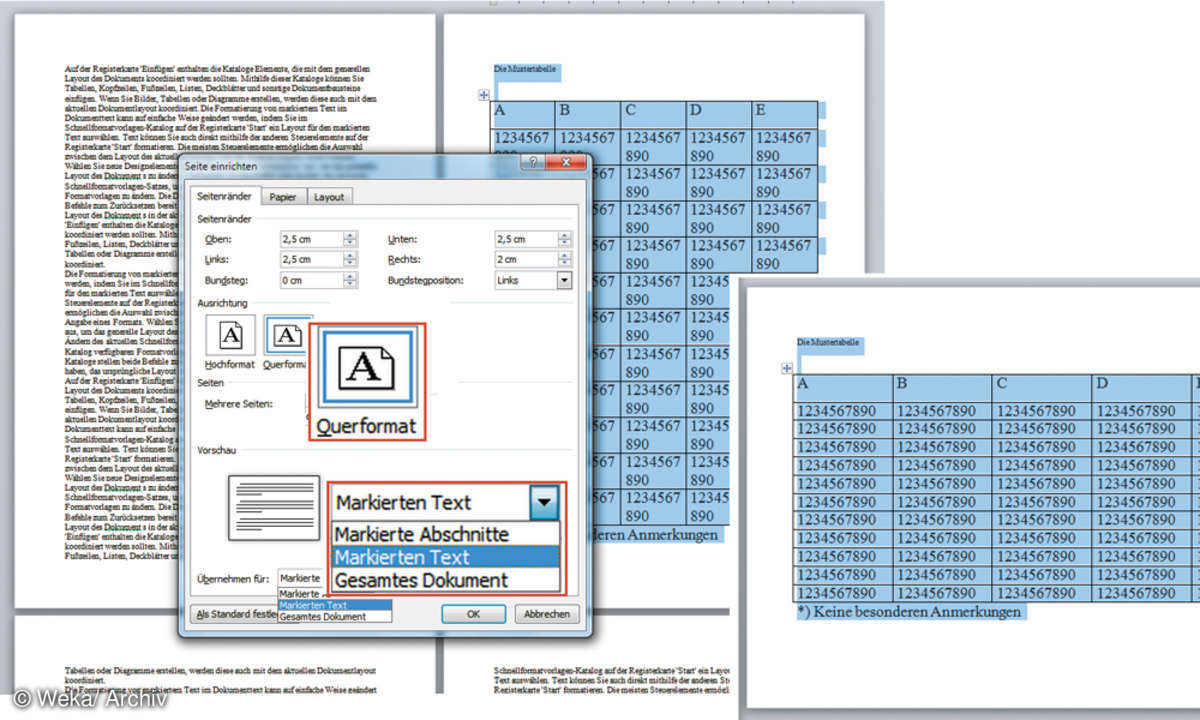
Sie wollen eine einzelne Seite in Word im Querformat anzeigen lassen? Normalerweise legen Sie im Register Seitenlayout die Ausrichtung (Quer- oder Hochformat) fest. Leider bewirkt die Einstellung immer eine Ausrichtung für alle Seiten. Einzelseiten, z.B. für Tabellen, die oft im Querformat besser ...
Sie wollen eine einzelne Seite in Word im Querformat anzeigen lassen? Normalerweise legen Sie im Register Seitenlayout die Ausrichtung (Quer- oder Hochformat) fest. Leider bewirkt die Einstellung immer eine Ausrichtung für alle Seiten. Einzelseiten, z.B. für Tabellen, die oft im Querformat besser dargestellt werden können, sind so nicht zu formatieren.
Es gibt einen eigentlich ganz einfachen Trick. Aber bevor Sie daran gehen, fügen Sie, wenn gewollt, die Seitenzahlen ein. Verkleinern Sie dann aber vor allem für eine bessere Übersicht die Seitendarstellung mit [STRG + Mausrollrad], um eine Übersicht auch auf benachbarten Seiten zu bekommen. Anschließend gehen Sie wie folgt vor:
- Gehen Sie im Text an die Stelle, an der ein anderes Seitenformat gewählt werden soll.
- Markieren Sie den Text, der auf der Querformatsseite stehen soll.
- Öffnen Sie im Register Seitenlayout die Gruppe Seitenränder und klicken Sie unten auf Benutzerdefinierte Seitenränder.
- Wählen Sie Querformat und bei Übernehmen für die Option Markierten Text.
- Fertig!
Es ist eigentlich nicht erforderlich, das anzumerken, aber die Aktion funktioniert natürlich auch in umgekehrter Richtung. Wenn es nicht auf Anhieb klappt, nutzen Sie die Tastenkombination [STRG+Z], um in den Vorzustand zurückzukehren.
Sie wollen weitere Kniffe in Word lernen? Dann empfehlen wir etwa unsere hilfreichen Ratgeber “Word: Text um Bild oder Grafik fließen lassen” oder “Word: Initialen einfügen - Anleitung in 5 Schritten”.











